Qattiq diskning diffraktsiyasini qanday qilish kerak. Windows-da diskni defragmentatsiya qilish: nima uchun kerak va buni qanday qilish kerak
2013 yil 10 yanvar
Salom do'stlar. Barchani o'tgan va kelayotgan bayramlar bilan tabriklayman. Ushbu maqolada men diskni qanday defragmentatsiya qilish mavzusiga to'xtalishga qaror qildim.
Biz ikkita operatsion tizimda, Windows XP va Windows 7 da defragmentatsiyani amalga oshiramiz. Oxirgi marta biz bir nechta usullarni ko'rib chiqdik.
Dasturlarni o'zgartirish, shu jumladan defragmentatsiya bilan bog'liq har qanday amallarni bajarishni boshlash uchun siz administrator huquqlariga ega bo'lishingiz kerak. Agar sizda ular bo'lmasa, hech narsa ishlamaydi. Xabar oxirida men ikkita video darsni joylashtirdim, agar qiziqsangiz, ularni ko'rishingiz mumkin.
Nima uchun umuman defragmentatsiya kerak?
Defragmentatsiya fayllarni saqlash uchun mantiqiy disk bo'limlaringizning mantiqiy tuzilmalarini optimallashtirish va yangilash va qattiq diskdagi klasterlarni to'g'ri joylashtirish. Boshqacha qilib aytadigan bo'lsak, defragmentatsiya - bu barcha Windows operatsion tizimlarida mavjud bo'lgan maxsus dastur (yordamchi dastur), u omborxona va qattiq diskni tozalash vazifasini bajaradi; Defragmentatsiya nima ekanligini batafsil tavsifi uchun Vikipediyaga qarashingiz mumkin.
Qattiq diskda joylashgan fayllar va klasterlarni tartibga solish uchun defragmentatsiya kerak. Defragmentatsiyadan so'ng diskdagi yuk kamayadi va shu bilan uning xizmat muddati oshadi.
Defragmentatsiya dasturi samarali ishlashi uchun siz defragmentatsiya qilmoqchi bo'lgan mahalliy qattiq diskda kamida 15% bo'sh (ishlatilmagan) bo'sh joy bo'lishi kerak. Agar sizda 15% dan kam bo'lsa, men ma'lumotlarning bir qismini boshqa qattiq disk yoki saqlash muhitiga o'tkazishni maslahat beraman.
Keling, nihoyat qattiq disklarimizni defragmentatsiya qilishni boshlaylik.
Windows XP da defragmentatsiya
Defragmentatsiyani amalga oshirishning bir necha yo'li mavjud.
Birinchi yo'l
Siz qilishingiz kerak bo'lgan birinchi narsa - kompyuteringizni yoqish.

Boshlash >>> Barcha dasturlar >>> Aksessuarlar >>> Tizim asboblari >>> Disk defragmentatsiyasiga o‘ting.

Ikkinchi yo'l
Boshlash >>> Mening kompyuterim (yoki ish stoli) ga o'ting.

Biz defragmentatsiya qilmoqchi bo'lgan kerakli mahalliy diskni o'ng tugmasini bosing.

Eng pastki Xususiyatlar yorlig'iga o'ting.

Asboblar bo'limiga o'ting va defragmentatsiya ... ni bosing.
Uchinchi yo'l
Klaviaturangizdagi sehrli tugmalar birikmasini bosing Win + R.

Ko'rsatilgan oynada dfrg.msc buyrug'ini kiriting.

Shundan so'ng defragmentatsiya dasturi boshlanishi kerak. Biz defragmentatsiya dasturiga kirdik, kerakli mahalliy qattiq diskni tanlang va tahlil qilish tugmasini bosing.

Tahlil tugagandan so'ng (odatda taxminan bir yoki ikki daqiqa) ushbu hajmni defragmentatsiya qilish yoki qilmaslik haqida xabar paydo bo'ladi.

Diskni defragmentatsiya qilish tugmachasini bosing va siz kutishingiz mumkin. Bu jarayon yarim soat yoki undan ko'proq vaqtni olishi mumkin. Hamma narsa qattiq diskning o'lchamiga va u sizning ma'lumotlaringiz bilan to'ldirilganligiga bog'liq bo'ladi.

Jarayon tugagandan so'ng, quyidagi oyna paydo bo'ladi: Diskni defragmentatsiya qilish tugallandi, siz hisobotni ko'rishingiz va ma'lumotlarni ko'rishingiz mumkin.

Windows XP da diskni qanday defragmentatsiya qilish | veb-sayt
Windows Vista va Windows 7 da defragmentatsiya
Bu usul Windows XP dan deyarli farq qilmaydi, yagona narsa shundaki, interfeys biroz farq qiladi va jadval bo'yicha disk defragmentatsiyasini ishga tushirish imkoniyati qo'shilgan holda barcha funktsiyalar bir xil bo'lib qoladi.
Siz Windows XP dan birinchi usuldan yoki quyida tavsiflangan ushbu qadamlardan foydalanishingiz mumkin.
Ish stolidagi "Mening kompyuterim" yoki "Boshlash" menyusiga o'ting.

Kerakli mahalliy diskni tanlang.

Unga o'ng tugmasini bosing va "Xususiyatlar" ga o'ting.

Xizmat yorlig'iga o'ting.

Defragmentatsiya… tugmasini bosing.

Disk defragmenter oynasi ochiladi.

Siz kerakli hajmni tanlashingiz va Diskni tahlil qilish tugmasini bosishingiz mumkin.

Istalgan hajmni defragmentatsiya qilishni darhol boshlash mumkin.

Shuningdek, yangi funksiya mavjud: Jadvalni o'rnatish. Siz o'zingiz uchun qulay vaqtni tanlashingiz mumkin va defragmentatsiya jadvalga muvofiq avtomatik ravishda boshlanadi.

Windows 7 da diskni qanday defragmentatsiya qilish kerak | veb-sayt
Keling, xulosa qilaylik
Bugun biz disklarni qanday defragmentatsiya qilish mavzusini batafsil muhokama qildik. Biz defragmentatsiya nima ekanligini, nima uchun kerakligini va u bizning kompyuterimizga qanday foyda keltirishi mumkinligini bilib oldik.
Agar sizda hali ham diskni defragmentatsiya qilish bilan bog'liq savollaringiz bo'lsa, ularni quyida ushbu maqolaga sharhlarda so'rashingiz mumkin, shuningdek, men bilan formadan foydalaning.
Meni o'qiganingiz uchun tashakkur
Diskni defragmentatsiya qilish - bu kompyuteringizni tartibga solishning bir turi. Keling, qattiq diskni kitob javoni sifatida tasavvur qilaylik. Barcha kitoblar alifbo tartibida, lekin kimdir tasodifan javonni ag'darib tashladi va uni sochilib qo'ydi. Endi siz kitoblarni alifbo tartibida qayta tartiblashingiz kerak. Xuddi shu narsa mantiqiy drayvlarda sodir bo'ladi. Axborot to'planganda, u tartibsiz tarzda tarqaladi. Defragmentatsiya barcha fayllarni o'z o'rniga qo'yadi va shu bilan so'rovlarga javob berish tezligini va tizimning umumiy ishlashini oshiradi. Bunday operatsiyani bajarish qiyin emas. Maqolani o'qib bo'lgach, siz diskni o'zingiz qanday defragmentatsiya qilishni o'rganasiz.
Windows operatsion tizimi o'rnatilgan diskni defragmenter dasturiga ega. U o'z vazifasini yaxshi bajaradi va oddiy foydalanuvchi uchun mos keladi. Keling, butun operatsiya bosqichlarini ko'rib chiqaylik. Birinchi qadam defragmenterni ishga tushirishdir. Buni amalga oshirish uchun Boshlash, Barcha dasturlarga o'ting, Aksessuarlar papkasini toping. Unda Tizim papkasini oching va Disk Defragmenter dasturini ishga tushiring. Tegishli yordamchi dastur oynasi paydo bo'ladi. Tizim avval disklarni tahlil qilishni va keyin defragmentatsiyani davom ettirishni taklif qiladi. Agar siz yaqinda fayllaringizni tartibga solgan bo'lsangiz, tahlilni o'tkazishga arziydi. Kompyuter bir necha oy davomida, ba'zan hatto bir yilgacha, defragmentatsiyasiz ishlayotgan bo'lsa, holatni tahlil qilishning hojati yo'q - bu e'tibordan chetda. Bunday holda, Ctrl tugmachasini bosib, ularni bosish orqali barcha qattiq disklarni tanlang va Diskni defragmentator tugmasini bosing. Faylni qayta ishlash jarayoni boshlanadi. Bir necha soatdan so'ng, kompyuterdagi tartibsizlik holatiga qarab, operatsiya yakunlanadi.






Ushbu protsedurani haftada yoki oyda bir marta bajarish orqali siz kompyuteringizni nosozliklardan ishonchli himoya qilasiz. Birinchi operatsiyadan keyin butun kompyuterning ishlashi sezilarli darajada tezlashadi. Bunday hodisani unutmaslik uchun dasturda avtomatik ishga tushirish uchun ma'lum bir kun va vaqtni belgilang.
Kompyuter mutaxassislarining kuzatishlari shuni tasdiqlaydiki, ko'p foydalanuvchilar kompyuterda diskni qanday qilib to'g'ri defragmentatsiya qilishni bilishmaydi. Bunda hech qanday murakkab narsa yo'qligiga amin bo'lganlar ham bor - bir necha marta bosish va hamma narsa tayyor.
Biroq, hamma narsa juda oddiy emas, bu operatsiyada sozlamalarda bir nechta nozikliklar va muhim nuqtalar mavjud.
Windows 7 da disklarni qanday qilib to'g'ri defragmentatsiya qilishni tushunish uchun asosiy fikrlarni ko'rib chiqaylik.
Windows 7 da disk defragmentatsiyasini sozlash
Quyidagi oyna ochiladi. Unda siz mahalliy diskning barcha asosiy xususiyatlarini ko'rishingiz mumkin.
Davom etish uchun "Xizmat" yorlig'ini bosing.
Keyin, "Defragmentatsiyani ishga tushirish" tugmasini bosing va "Diskni birlashtiruvchi" dasturini ishga tushiring.
Defragmentatsiya dasturida siz kerakli mahalliy diskni tanlashingiz kerak. Shundan keyingina "Diskni tahlil qilish" va "Diskni defragmentatsiya qilish" tugmalari faollashadi.
Eslatma."Rejalashtirilgan defragmentatsiya" opsiyasini o'chiring. Bu variant qarama-qarshi fikrlarni keltirib chiqaradi. Gap shundaki, defragmentatsiya fonda foydalanuvchining xabarisiz ishlaydi.
Bu qanday ma'nono bildiradi?
Defragmentatsiya ishlayotganda, kompyuter jarayonni amalga oshirayotganda muzlatib qo'yishi mumkin va bu normal ishlashga xalaqit berishi mumkin. Bundan tashqari, agar siz saqlangan mahalliy diskda joylashgan fayllar va dasturlardan foydalansangiz, tizimga sezilarli shovqin tug'dirishingiz va qattiq diskka zarar etkazishingiz mumkin. P<ри одновременной дефрагментации HDD и использовании файлов, расположенных на нем же, головка диска вынуждена с огромной скоростью перемещаться с места дефрагментации к запрашиваемому файлу. Таким образом износ HDD возрастает в разы.
Davom etaylik. Agar siz tahlilsiz "Defragmentatsiya" tugmasini bossangiz, disk avtomatik ravishda tahlil qilinadi.
Muhim. Tahlil qilish va defragmentatsiya qilish jarayonida, hech qanday holatda, xizmat ko'rsatilayotgan diskda joylashgan fayllardan foydalanmang. Shuningdek, siz papkalarni ochmasligingiz va fayllar ro'yxatini ko'rmasligingiz kerak. Agar torrentlardan biron bir ma'lumot yuklab olinsa yoki tarqatilsa, Bit Torrent mijozini to'xtatish ham tavsiya etiladi.
Vaziyatni tahlil qilgandan so'ng, "Defragmentatsiya" jarayoni boshlanadi.
Diskni defragmentatsiya qilishda yana nimani e'tiborga olish kerak?
To'g'ri defragmentatsiya qilish uchun mahalliy diskda kamida 15% bo'lishi kerak.< свободно пространства от общего объема всего раздела. Данное пространство необходимо для перемещения и временного расположения файлов.
Hammaga salom! O'ylaymanki, ko'pchilik vaqt o'tishi bilan kompyuter sekinroq ishlay boshlaganini payqadi ... ular dasturni o'rnatganga o'xshaydi, uni o'chirib tashlagan - lekin oxirida dastur yo'q, lekin tormozlar qoladi. Buning sabablaridan biri diskning parchalanishi. Agar sizda SSD diskingiz bo'lsa, unda siz ushbu eslatmani o'qib chiqishingiz shart emas - u erda defragmentatsiya kerak emas, aksincha - bu hatto kompyuteringizga zarar etkazishi mumkin.
Dasturni kompyuteringizga o'rnatganingizda, yangi filmni nusxa ko'chirganingizda yoki Internetdan musiqa yuklab olganingizda, ushbu ma'lumotlarning qismlari ketma-ket emas, balki qattiq diskning bo'sh joylariga, ba'zan esa bir-biridan juda uzoqda yoziladi. Bu holat ma'lumotlarning parchalanishi deb ataladi... va agar bunday bo'limlar ko'p bo'lsa, u holda kompyuter ancha sekin ishlay boshlaydi. Shuning uchun, agar siz hech qachon defragmentatsiya qilmagan bo'lsangiz, uni vaqti-vaqti bilan bajarish kompyuteringizning ish faoliyatini oshirishi mumkin.
Bizning vaziyatimizda siz barcha ma'lumotlarni o'qish uchun iloji boricha qulay bo'lishi uchun tartibga solishingiz kerak (shuning uchun diskni bo'lganingizda, bu operatsiyani bajarish uchun ketadigan vaqt juda farq qiladi), hamma narsa tartibda bo'lgandan keyin, nafaqat disklardan o'qish tezligi, balki umuman olganda va tizimning ishlashi ham oshadi.
Defragmentatsiya jarayoni har xil vaqtni olishi mumkin - barchasi kompyuteringizga va ma'lumotlaringizning parchalanish darajasiga bog'liq, odatda bir necha daqiqadan ko'p soatgacha... umuman olganda, har bir holat individualdir.
Windows tizimi defragmentatsiya uchun standart xizmatlarni o'z ichiga oladi, biz hech narsa o'rnatishimiz shart emas (ammo tarmoq diskni defragmentatsiya qilish uchun maxsus mo'ljallangan dasturlarga to'la)... buni amalga oshirish uchun mahalliy diskni o'ng tugmasini bosing va u erda "Xususiyatlar" ni tanlang.

Mahalliy diskning xususiyatlarida "Xizmat" yorlig'ini tanlang va u erda "Defragmentatsiyani amalga oshirish" bandini toping - bu bizga kerak.

Bu erda biz avval tahlil qilishimiz va keyin defragmentatsiya qilish yoki qilmaslik haqida qaror qabul qilishimiz tavsiya etiladi. Agar parchalanish mavjud bo'lsa, biz buni qilamiz, lekin sizda hech qanday muammo yo'q - nega kompyuteringizni qo'shimcha ish bilan yuklaysiz?

To'g'ri (to'g'ridan-to'g'ri kassadan chiqmasdan), siz jadvalni o'rnatishingiz mumkin... masalan, men kechasi kompyuterni o'chirmayman va uxlayotganimda defragmentatsiya amalga oshiriladi... shuning uchun bu meni umuman bezovta qilmaydi, shuning uchun men qila olaman' Bu jarayon menga qancha vaqt ketishini ayting, chunki men unda ishtirok etmayman.
Falokatlar butunlay yangi kompyuterda boshlanadi. Bir necha oy oldin bir necha soniya ichida ishga tushirilgan dasturlar sizni uzoq vaqt davomida yuklash uchun kutishga majbur qiladi va "og'ir" fayllarni nusxalash yoki ochishda siz shunchalik kutishingiz kerakki, sabr-toqatingiz yetmaydi. Diskdagi ma'lumotlar parchalanib ketgan bo'lishi mumkin. Diskni qanday defragmentatsiya qilishni o'rganish uchun o'qing.
Ichkaridan fayl tizimi
HDDdagi barcha ma'lumotlarning joylashuvi ma'lum bir ketma-ketlikka ega. Bitta fayl qo'shni sektorlarga joylashtirilganda ideal, ammo amalda bunga erishib bo'lmaydi. Agar siz diskka bir nechta kichik fayllarni yozsangiz, ulardan birini o'chiring va keyin hajmi o'chirilganidan bir necha baravar katta bo'lgan faylni nusxa ko'chiring, ma'lumotlarning bir qismi o'chirilgan hujjat o'rniga yoziladi va ba'zilari. bo'sh joyda - boshqa fayllar orqasida. Ma'lum bo'lishicha, diskdagi ma'lumotlar bo'laklar (parchalar) shaklida saqlanadi.
Har qanday fayl mantiqan yagona, lekin jismoniy jihatdan u o'n minglab turli sektorlarda joylashgan bo'lishi mumkin. Ish paytida operatsion tizimda ma'lumotlarni yozib olish to'xtamasligini hisobga olsak, juda tez orada mutlaqo barcha fayllarning bo'laklari qo'shni sektorlardan uzoqda joylasha boshlaydi. Bunday holda, ketma-ket joylashtirilgan faylni o'qish bir tsiklda amalga oshiriladi.
Agar fayl bo'laklarga bo'lingan bo'lsa, disk boshi doimo harakatlanib, barcha qismlarni topishga harakat qiladi. Boshni siljitish va har bir parchani o'qish uchun vaqt kerak bo'lganligi sababli, kompyuter muzlab qolgandek ko'rinishi mumkin. Ushbu muammoni hal qilish uchun har bir operatsion tizimda qattiq diskni defragmentatsiya qilish dasturi mavjud.

Texnik tavsif
Defragmentatsiya - bu qattiq diskdagi ma'lumotni qayta taqsimlash jarayoni bo'lib, uning davomida fayllarning qismlari qo'shni hududlarga ko'chiriladi. Ya'ni, bitta faylning har bir bo'lagi avvalgisiga ergashadi. Defragmentatsiya HDD dan ma'lumotlarni o'qish tezligini oshirishi mumkin. Shunga ko'ra, dasturlar va operatsion tizimni yuklash ham tezroq.
Yuqorida aytib o'tilganidek, operatsion tizimga o'rnatilgan dastur qattiq diskka texnik xizmat ko'rsatishi mumkin. Biroq, diskni defragmentatsiya qilish juda tez-tez amalga oshirilmasligi kerak. Buni bir necha haftada bir marta qilish yaxshidir. Ammo siz ushbu protsedurani olti oydan ortiq kechiktirmasligingiz kerak.
Ba'zi saytlar defragmentatsiya diskni haddan tashqari eskirgani haqida mish-mishlar tarqatadi. Ammo to'g'ri parvarish qilinmagan HDD har doim eng yuqori quvvatda ishlaydi va defragmentatsiya jarayoni 2-3 soat davom etadi (disk hajmiga qarab).
Diskni qanday defragmentatsiya qilish mumkin?
Standart defragmentatsiya dasturiga qo'ng'iroq qilish uchun siz "Mening kompyuterim" ni ochishingiz va har qanday mantiqiy drayverning belgisini o'ng tugmasini bosishingiz kerak. Menyuda "Xususiyatlar" ni tanlang va "Xizmat" deb nomlangan yorliqni oching. "Defragmentatsiya" tugmasini bosgandan so'ng, disklar ro'yxati bilan oyna paydo bo'ladi. Ulardan birini tanlab, defragmentatsiyani amalga oshirishingiz yoki diskni oldindan tekshirishingiz mumkin. Sinov paytida dastur diskka xizmat ko'rsatish kerakligini aniqlashga harakat qiladi va ish oxirida fayl parchalanish foizi bilan natija beradi.

Diskni defragmentatsiya qilish bir necha daqiqada amalga oshirilmasligi sababli (bir necha soat davom etadi), kompyuter ish uchun kerak bo'lmaganda texnik xizmat ko'rsatish yaxshidir.
Uchinchi tomon yordam dasturlari
Ko'p odamlar standart Windows dasturini uning sekinligi va kam sonli foydalanuvchi sozlamalari uchun tanqid qiladi va undan foydalanishni rad etadi, chunki diskni defragmentatsiya qilish uchinchi tomon vositalari yordamida amalga oshirilishi mumkin. Ular orasida O&O Defrag va Auslogics Defrag odatda ajralib turadi, ular butun kompyuter hamjamiyati tomonidan eng yaxshi deb tan olinadi.
 MKV-ni AVI-ga konvertorga va aksincha: bir necha daqiqada Mkv-ni avi-konvertorga o'tkazish torrent orqali yuklab olish
MKV-ni AVI-ga konvertorga va aksincha: bir necha daqiqada Mkv-ni avi-konvertorga o'tkazish torrent orqali yuklab olish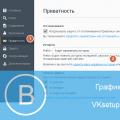 "VKontakte" tugmachalarini bosish mumkin emas: mumkin bo'lgan sabablar
"VKontakte" tugmachalarini bosish mumkin emas: mumkin bo'lgan sabablar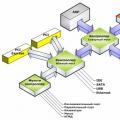 Uskuna-dasturiy interfeys
Uskuna-dasturiy interfeys